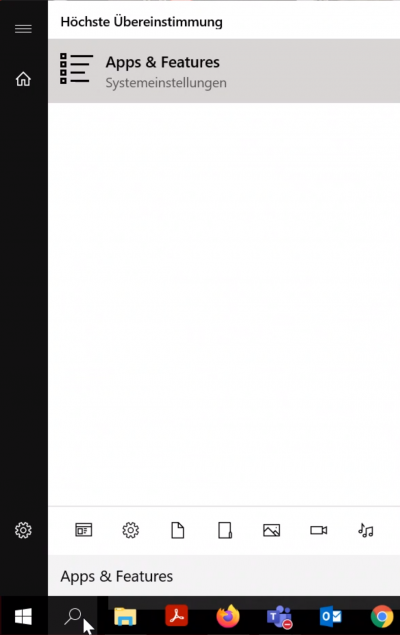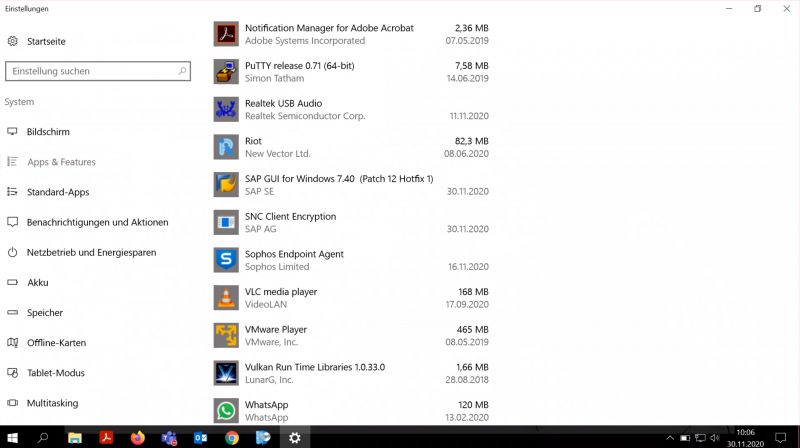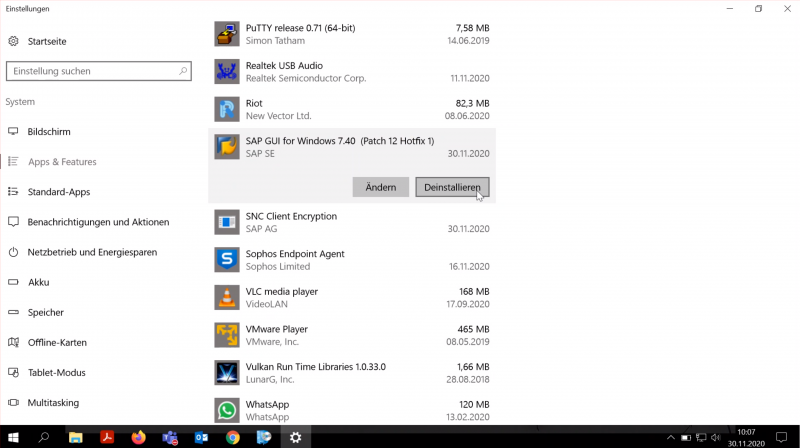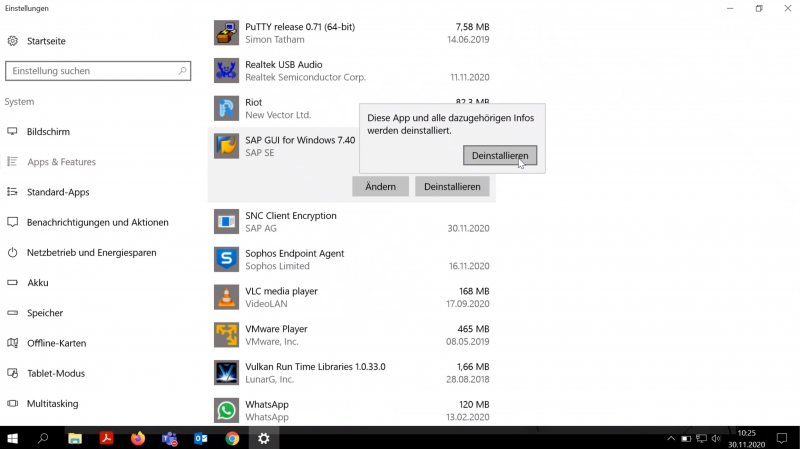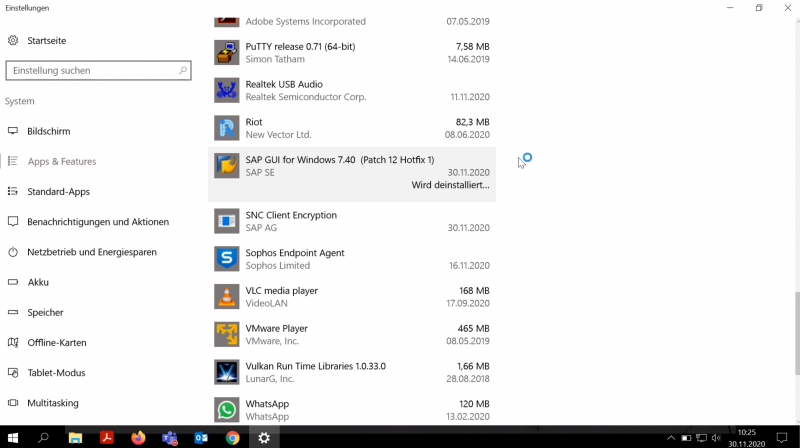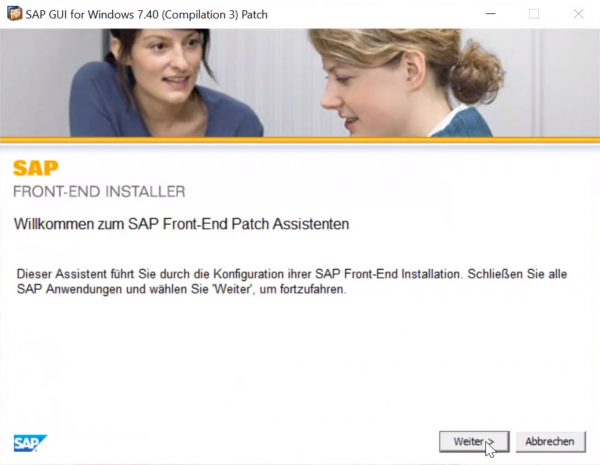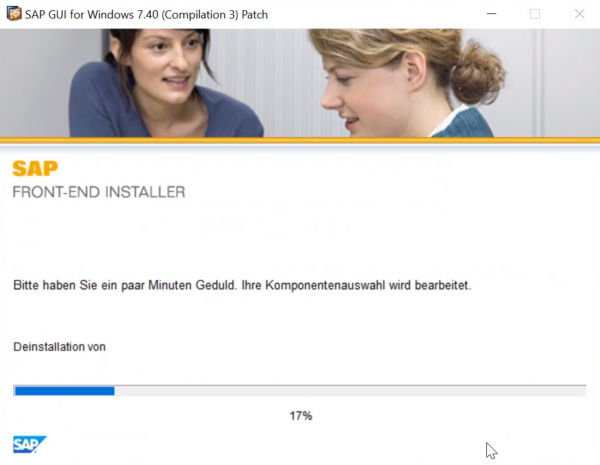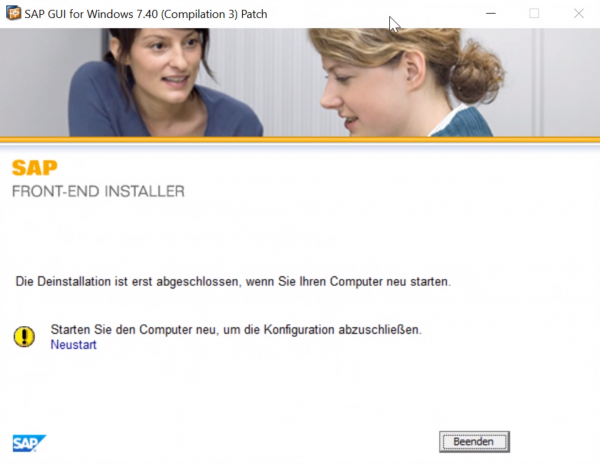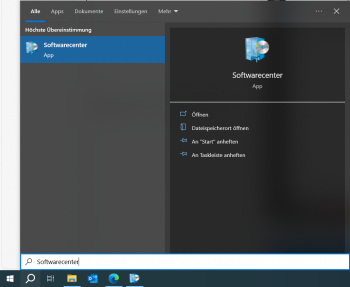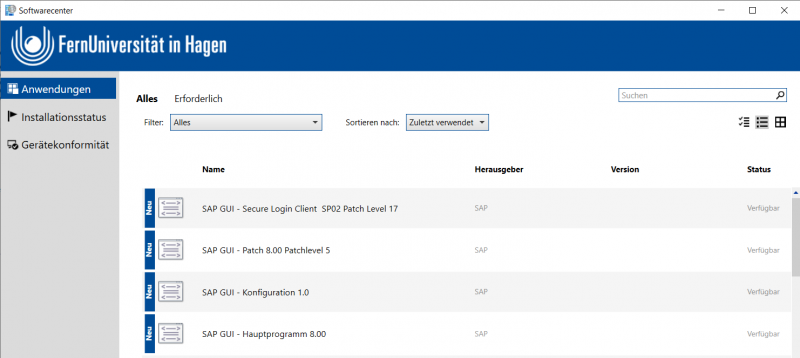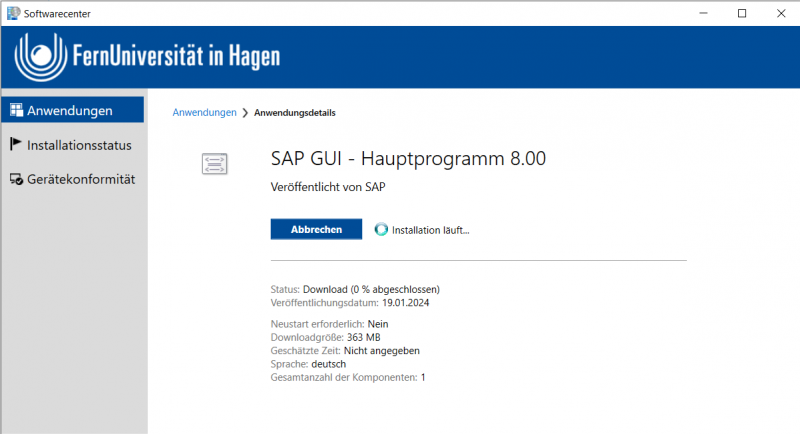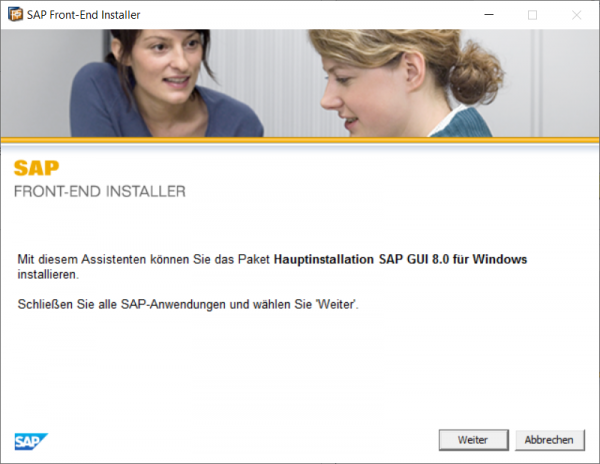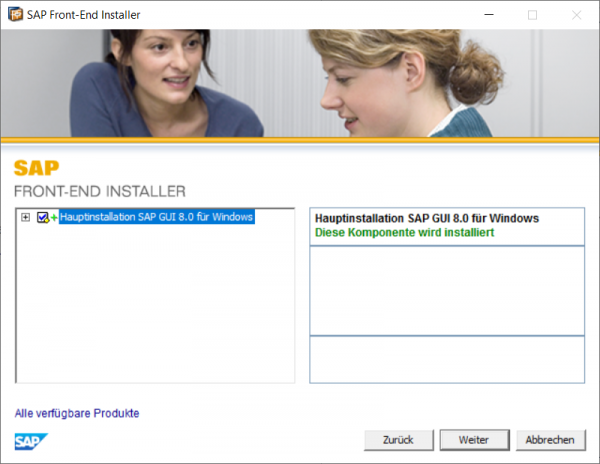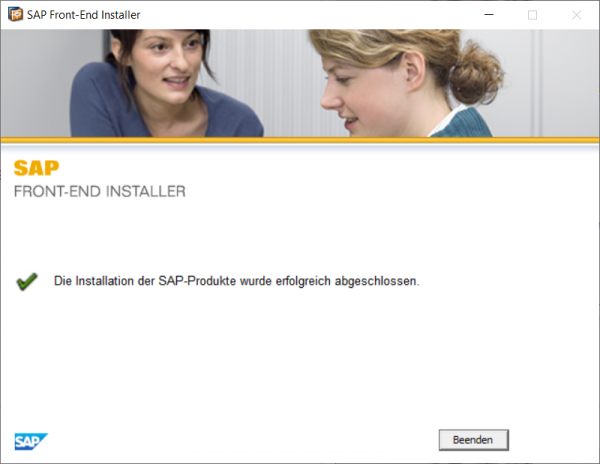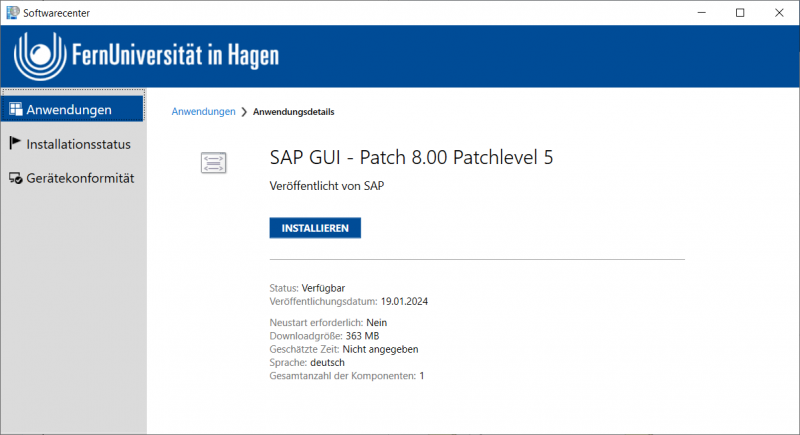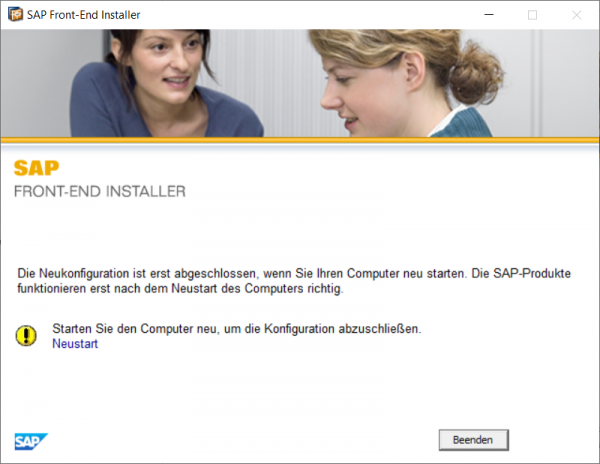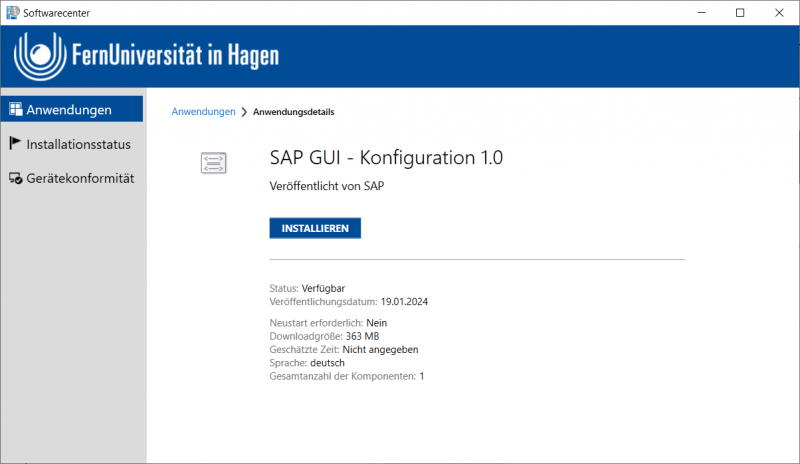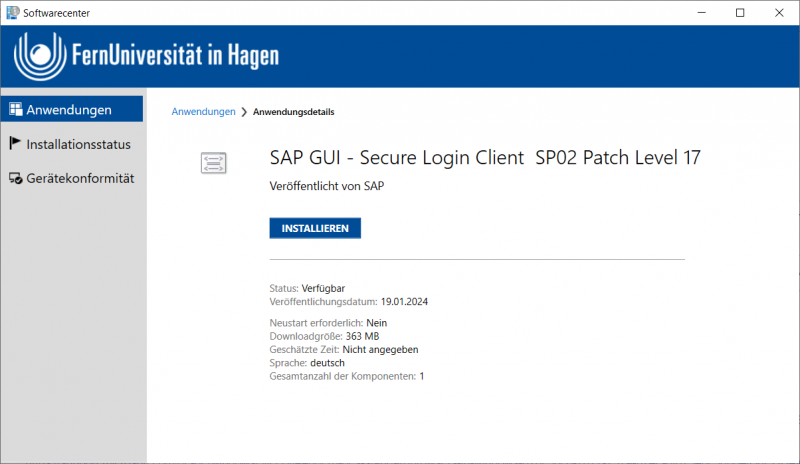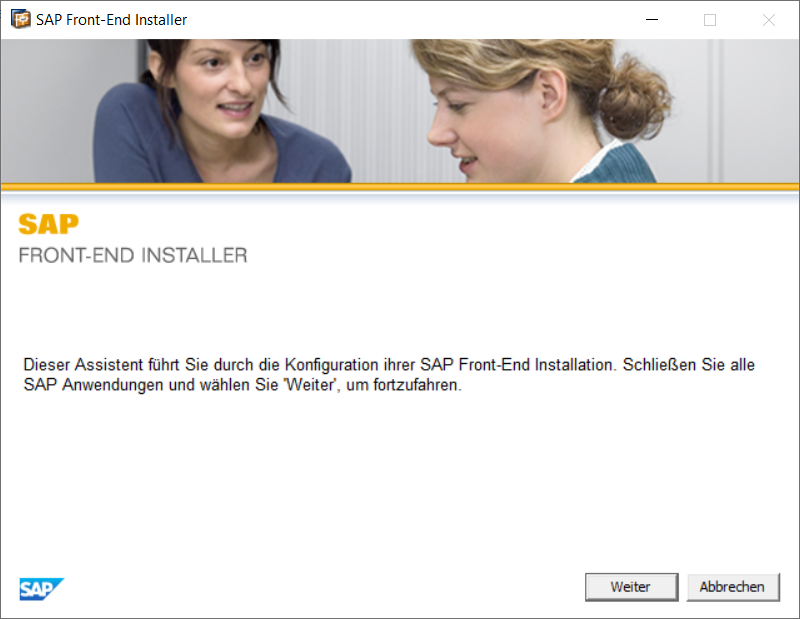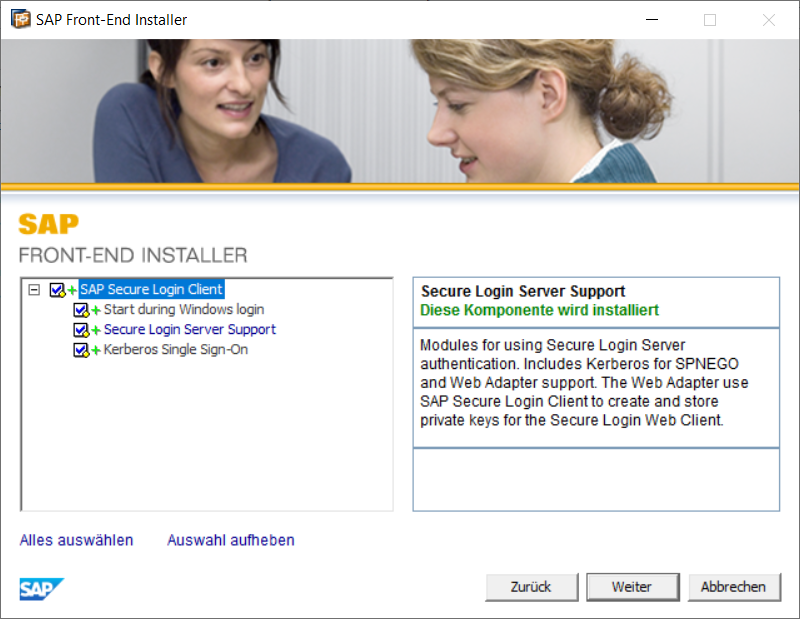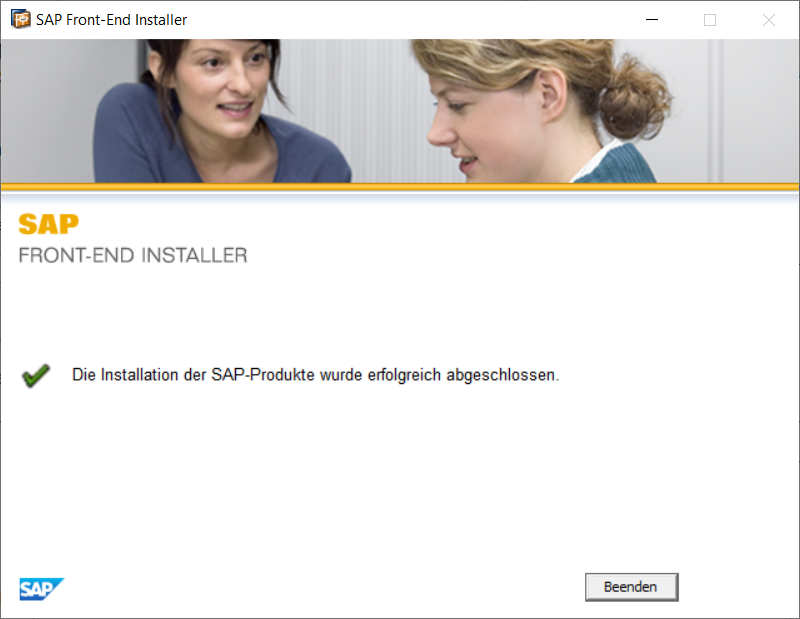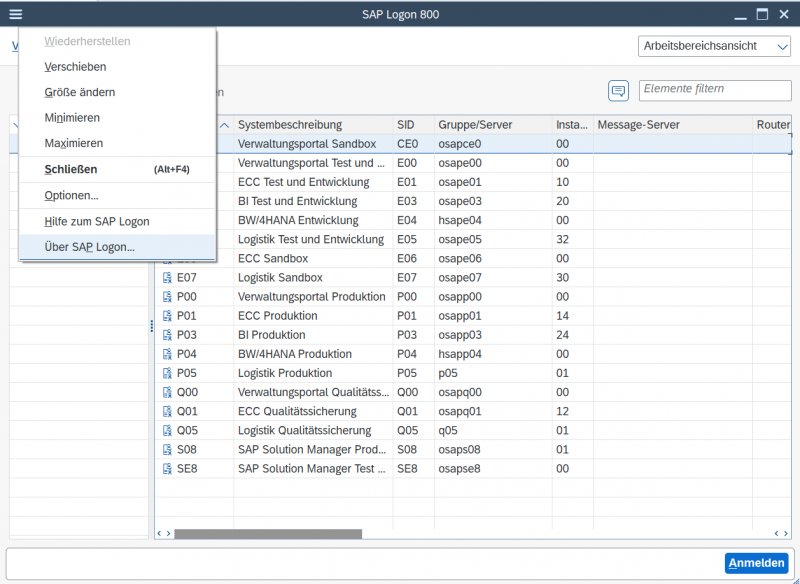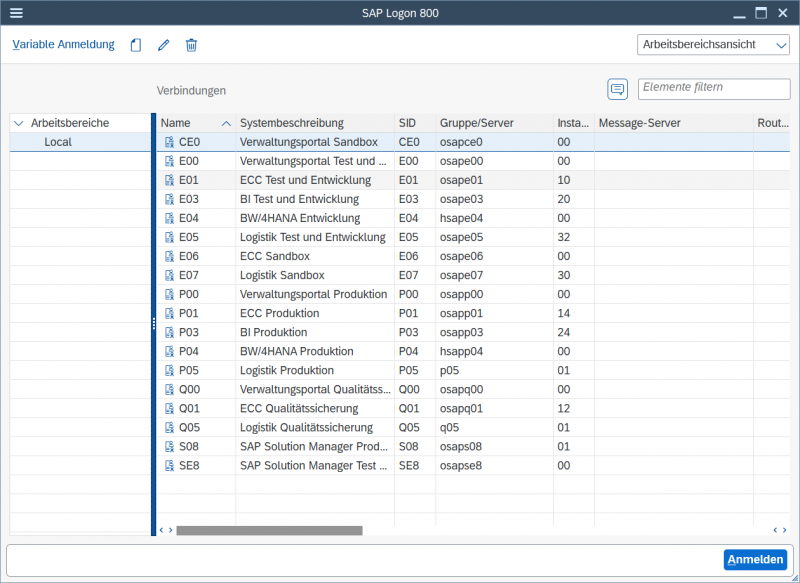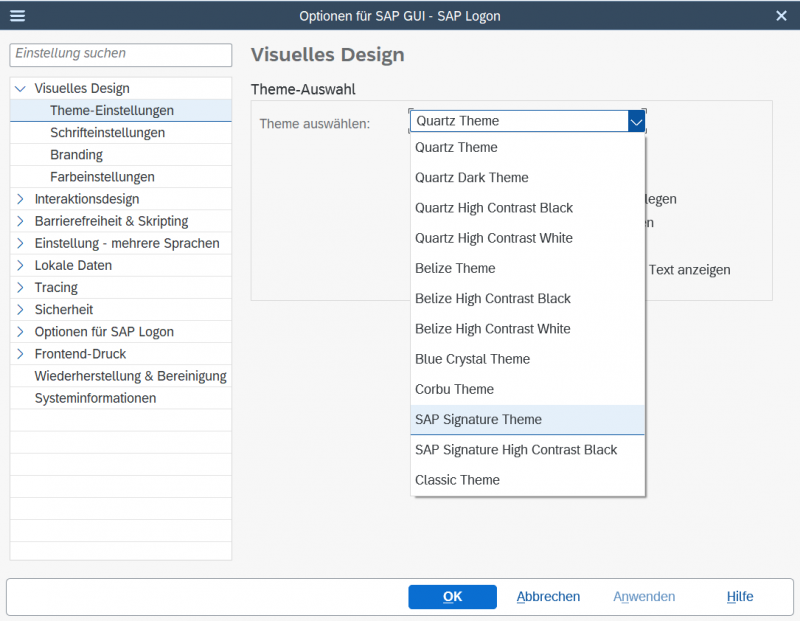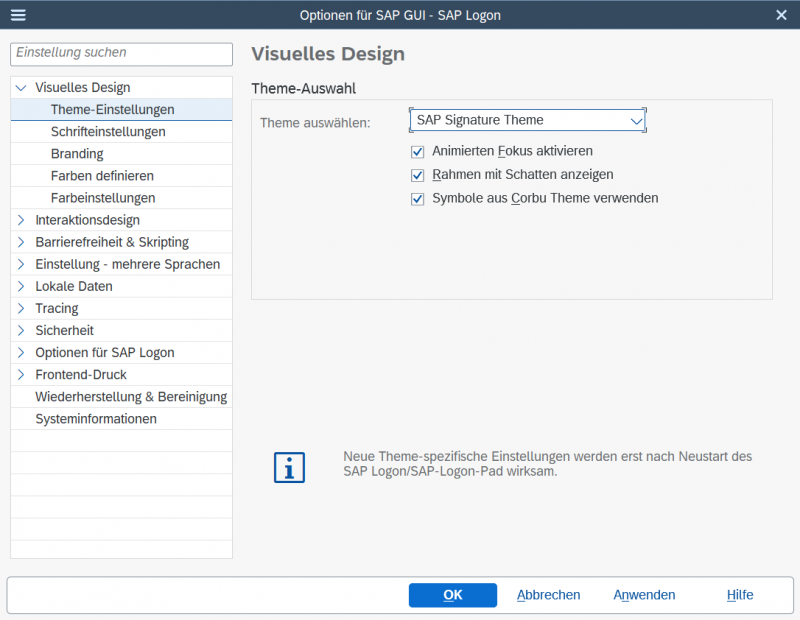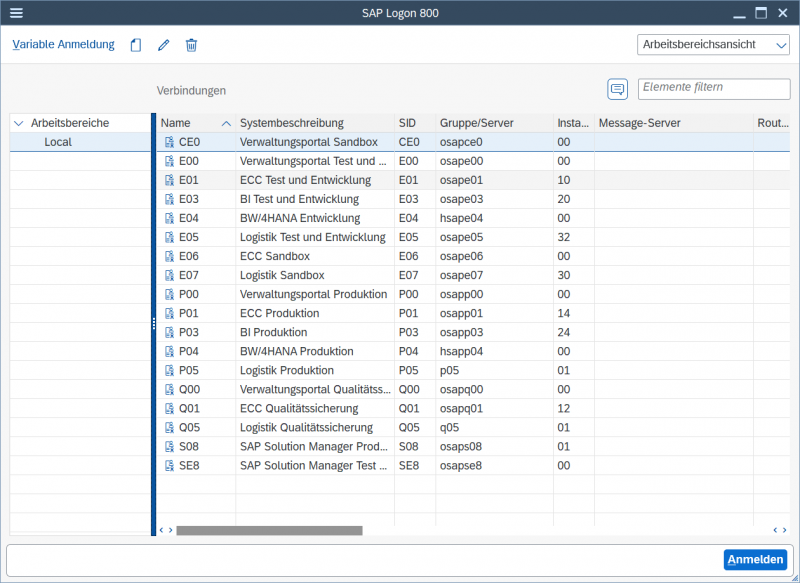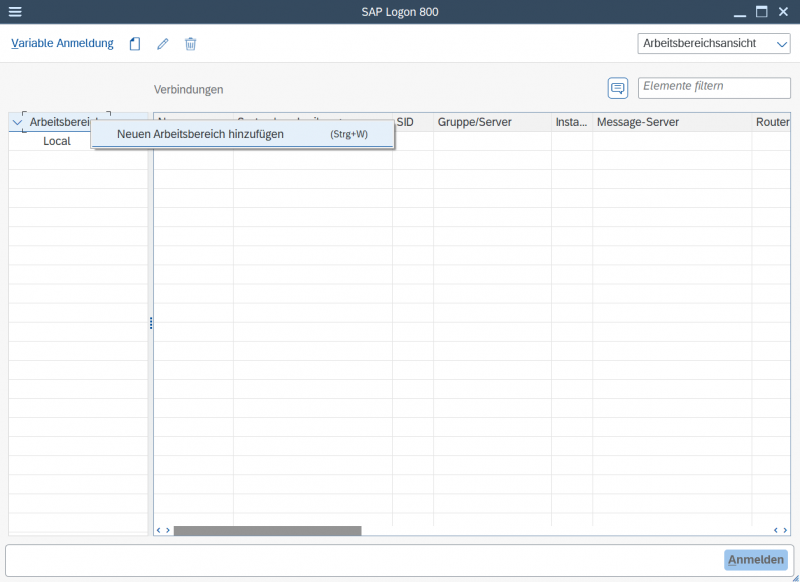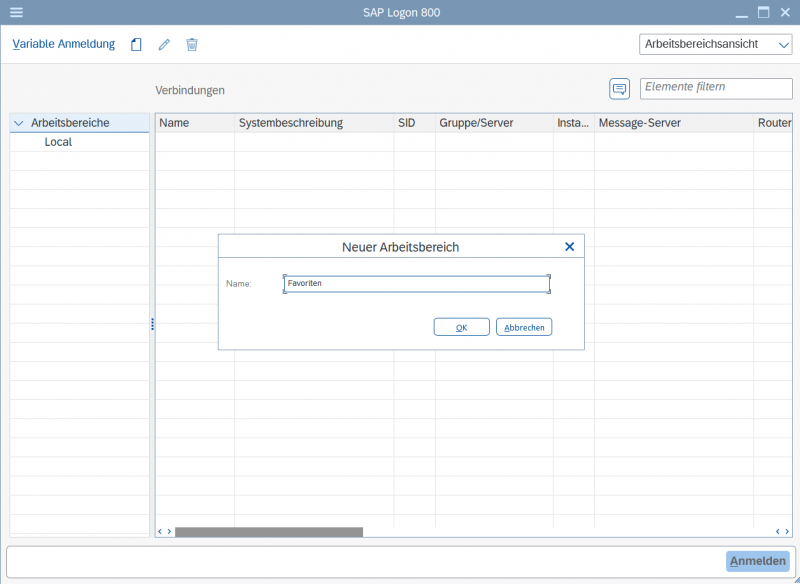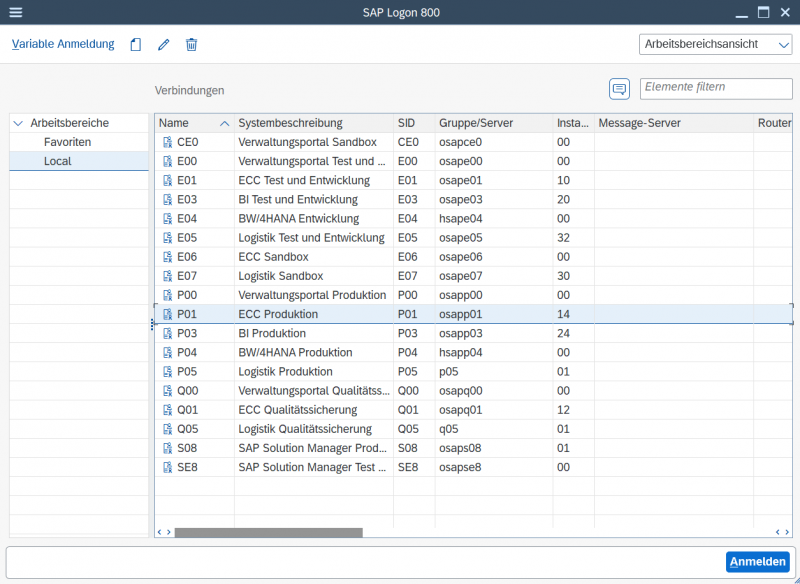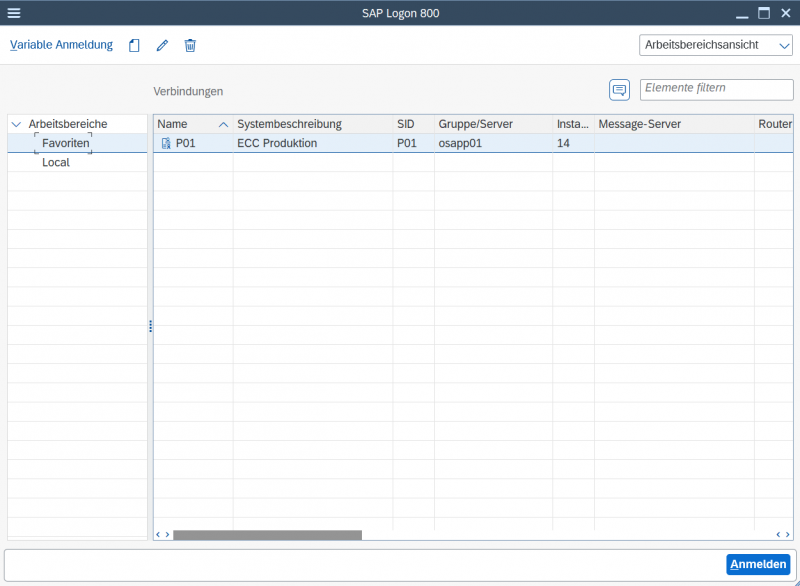SAP GUI
SAP GUI (SAP Graphical User Interface) bezeichnet einerseits die grafische Benutzeroberfläche eines SAP-Systems, anderseits auch jenes Programm, das diese Oberfläche bereitstellt und betreibt. Die aktuell vom Zentrum für Digitalisierung und IT angebotene Version von SAP GUI ist die 8.00. Mithilfe des neuen Secure Login Clients und der Anmeldung über einen Webbrowser konnte ab Version 8.00 auch erstmals Single Sign On und die Abfrage eines zweiten Faktors zur Erhöhung der Sicherheit realisiert werden.
Kurzanleitung
Alle SAP-Anwendungen müssen zunächst beendet werden.
- Deinstallation der alten Version von SAP GUI vor Version 8.00
Die folgenden Pakete müssen dann aus dem Softwarecenter installiert werden.
- [1]
- SAP GUI - Patch 8.00 Patchlevel
An dieser Stelle muss der Rechner neugestartet werden.
- SAP GUI - Secure Login Client SP02 Patch Level 17
- SAP GUI - Konfiguration 1.0
- Einrichtung Microsoft Edge oder Google Chrome als Standard-Webbrowser
Danach ist die Einrichtung komplett. Die Anmeldung an SAP erfolgt dann bei Klick auf ein SAP-System zunächst mithilfe des Browsers unter Eingabe des Windows-Accounts und der Verwendung des VPN-Tokens (2. Faktor). Danach muss zur finalen Anmeldung nur noch Enter gedrückt (zum Beispiel P01) oder der Mandant (zum Beispiel bei Q01) ausgewählt werden. Eine Abfrage von Benutzer*in/Passwort findet an dieser Stelle nicht mehr statt.
Besonderheiten im Homeoffice
Damit Sie zuverlässig Software über die Softwareverteilung aus dem Homeoffice installieren können, müssen Sie sich über das Verfahren Start Before Logon an Ihrem Laptop oder Desktop PC anmelden. Darüberhinaus bietet dieses Anmeldeverfahren noch weitere Vorteile: Netzlaufwerke werden beim Start des Systems richtig eingebunden und automatische Aktualisierungen wichtiger Software wie Sophos (Antivirenscanner) werden regelmäßig durchgeführt. Mit Start Before Logon können Sie also auch im Homeoffice wie im Büro an der FernUniversität in Hagen arbeiten.
| Der Start-Bildschirm erscheint nach dem Hochfahren des PCs. Mit dem Druck auf eine beliebige Taste erscheint die Anmeldeoberfläche. | 
|
| Auf der Anmeldeoberfläche muss vor der Anmeldung die Netzwerkverbindung zur FernUniversität in Hagen über VPN hergestellt werden. Wählen Sie hierzu den Button unten rechts Netzwerkanmeldung. | 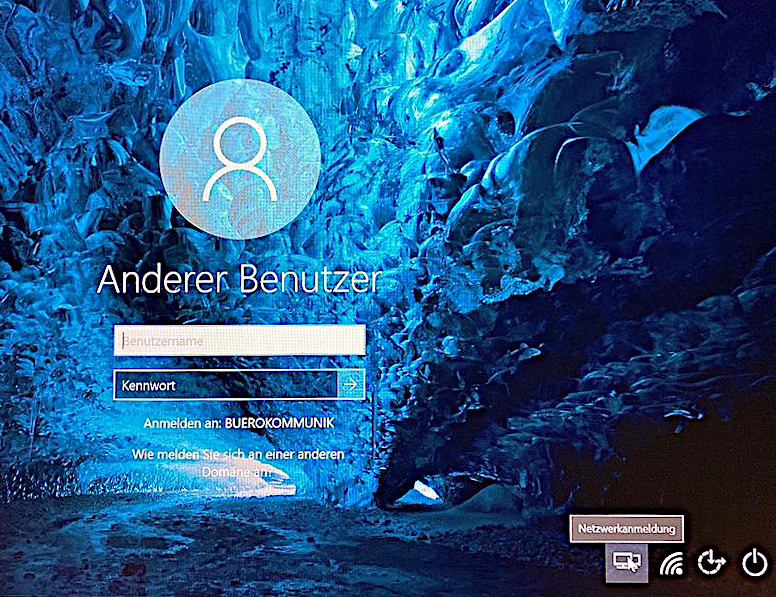
|
| Hier werden Sie an den Cisco AnyConnect Secure Mobile Client weitergeleitet. Geben Sie nur den VPN-Server vpn-office.fernuni-hagen.de (vpn.fernuni-hagen.de ist ein Alias) an. Drücken Sie auf Connect. | 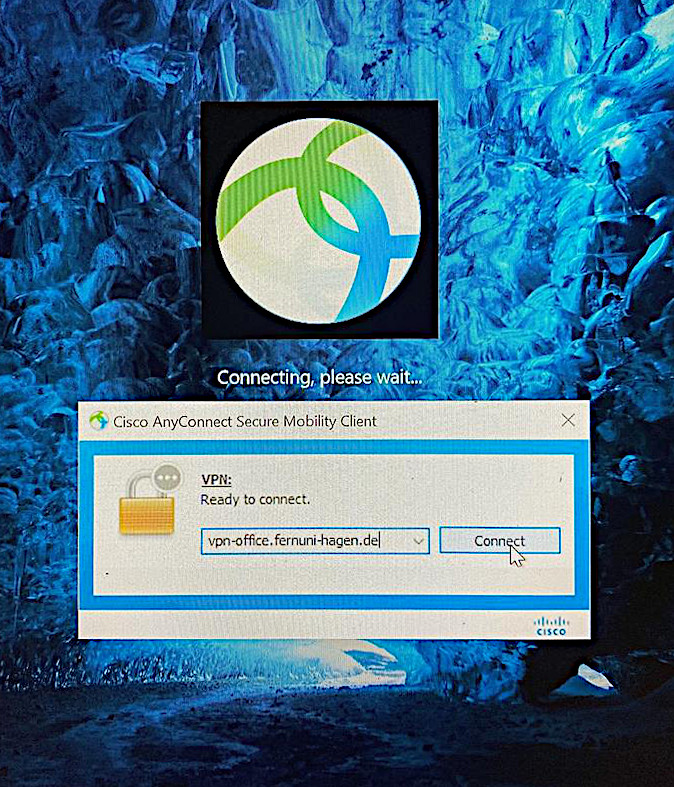
|
| Als nächstes geben Sie Ihren FernUni Benutzernamen und das dazugehörige Passwort ein. Wählen Sie dann OK. | 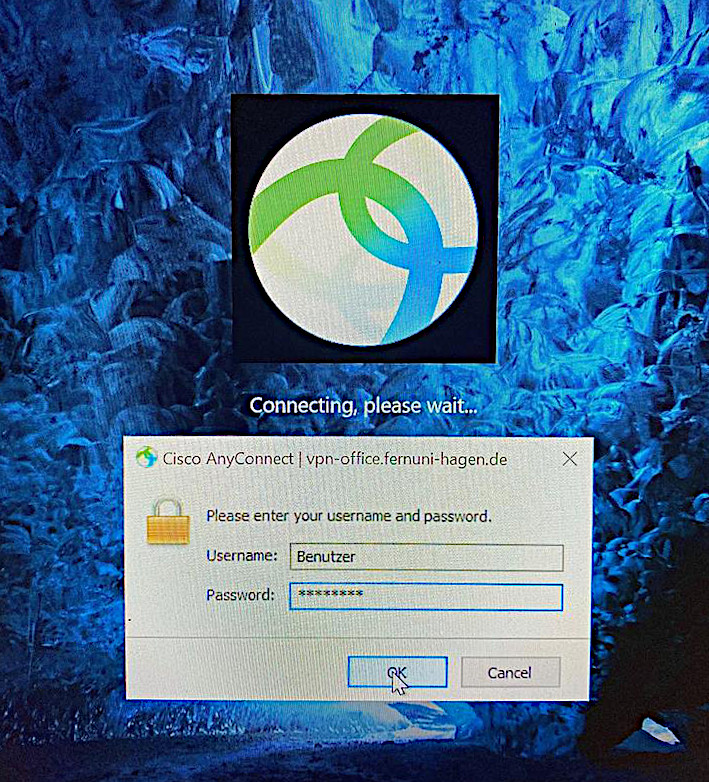
|
| Sollten Sie bereits einen Token-Generator (One Time Password) besitzen, so müssen Sie hier die sechsstellige Ziffernfolge eingeben, um die Anmeldung abzuschließen.
https://wiki.fernuni-hagen.de/helpdesk/index.php/2Faktor-Authentifizierung_mit_AnyConnect |
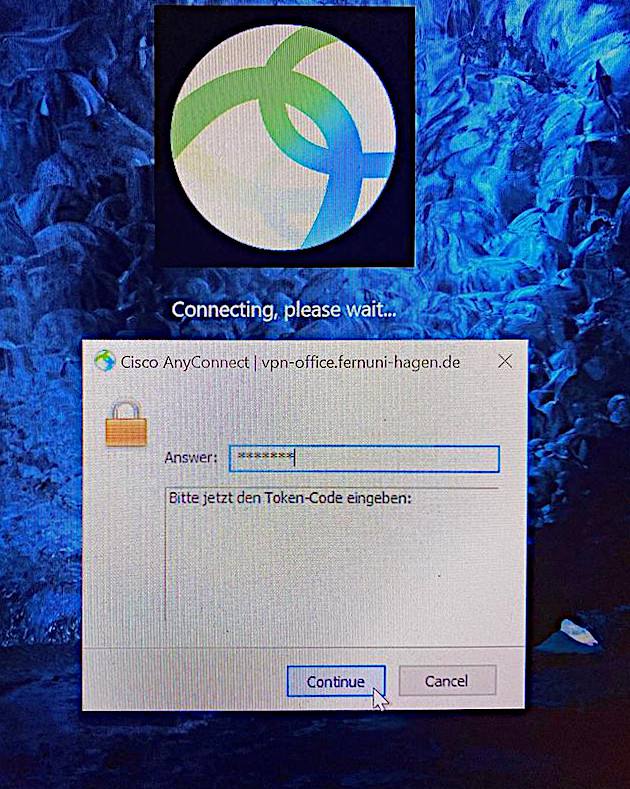
|
| Nach erfolgreicher Netzwerkverbindung zur FernUniversität in Hagen können Sie sich mit Ihrem Benutzernamen und Passwort wie gewohnt anmelden. | 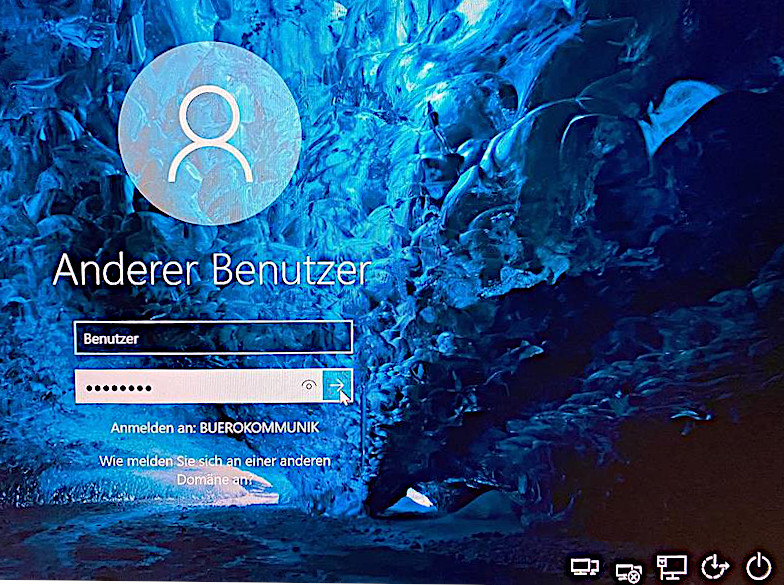
|
Deinstallation der alten Version von SAP GUI
Mit der Version 8.00 von SAP GUI bietet die SAP erstmals auch eine Version der Software in 64bit an. Diese kann nicht mit älteren Versionen von SAP GUI gemeinsam verwendet werden, sodass diese zunächst deinstalliert werden müssen. Ist bereits eine Version von SAP GUI 8.00 installiert, dann genügt die Installation des aktuellen Patches von SAP GUI.
https://wiki.fernuni-hagen.de/helpdesk/index.php?title=SAP_GUI#Installationspaket_SAP_GUI_Patch
Update einer vorhandenen Installation
Mit der Version 8.00 von SAP GUI bietet die SAP erstmals auch eine Version der Software in 64bit an. Diese kann nicht mit älteren Versionen von SAP GUI gemeinsam verwendet werden, sodass diese zunächst deinstalliert werden müssen.
Ist bereits SAP GUI 8.00 installiert, genügt die Installation des aktuellen Patch-Paketes aus dem Softwarecenter.
https://wiki.fernuni-hagen.de/helpdesk/index.php/SAP_GUI#Installationspaket_SAP_GUI_Patch
Ob Sie bereits über die aktuelle Version von SAP GUI verfügen, können Sie wie folgt überprüfen:
https://wiki.fernuni-hagen.de/helpdesk/index.php/SAP_GUI#Version_prüfen
Installation der neuen Version von SAP GUI
Vom Zentrum für Digitalisierung und IT werden neu bereitgestellte Laptops und Desktops schon mit der jeweils aktuellsten Version von SAP GUI für ausgewählte Anwender*innen bestückt. Falls erforderlich, können Sie die Installation von SAP GUI auch selbst durchführen, wenn die Software für Ihr Endgerät freigegeben wurde.
Installationspaket SAP GUI Hauptprogramm
Installationspaket SAP GUI Patch
Installationspaket SAP GUI Konfiguration
Einrichtung Single Sign On plus Zwei-Faktor-Authentisierung
Zur Vereinfachung der Anmeldung an den SAP-Systemen wird mit der Ausrollung von SAP GUI 8.00 auch Single Sign On eingeführt. Nach einmaliger Anmeldung über einen Webbrowser erhalten Sie ein temporär gültiges Zertifikat ausgestellt, das von nun an zur Anmeldung an den SAP-Systemen via SAP GUI verwendet wird. Die erneute Eingabe von Benutzer*in/Passwort je SAP-System ist dann nicht mehr erforderlich. Darüber hinaus wird bei der Anmeldung über den Webbrowser auch ein zweiter Faktor zur Erhöhung der Sicherheit abgefragt. Hier können Sie den schon von der Anmeldung über VPN bekannten Token ("Zahlengenerator") verwenden.
Installationspaket SAP GUI Secure Login Client
Anmeldung nur mit den Webbrowsern Microsoft Edge oder Google Chrome
Die Anmeldung für Single Sign On über den Webbrowser funktioniert aktuell nur, wenn als Standard-Webbrowser moderne Browser wie der Microsoft Edge oder Google Chrome eingestellt sind. Der Webbrowser Mozilla Firefox wird nicht unterstützt. Nachfolgend finden Sie eine Anleitung zur Festlegung des Standard-Webbrowsers.
Version prüfen
Einrichtung der Benutzeroberfläche von SAP GUI
Theme
Favoriten
Neuerungen in SAP GUI 8.00 für Windows
Hier finden Sie Informationen über neue und geänderte Funktionen des SAP GUI für Windows ab Release 8.00.
Fehlerbehebungen
Anmeldung klappt immer noch nicht
Ursächlich kann hier eine veraltete Version der Konfigurationsdatei sein. Bitte installieren Sie im Zweifel die aktuelle Konfigurationsdatei aus dem Softwarecenter erneut (dauert nur wenige Sekunden) und versuchen Sie dann die Anmeldung an SAP noch einmal.
https://wiki.fernuni-hagen.de/helpdesk/index.php/SAP_GUI#Installationspaket_SAP_GUI_Konfiguration